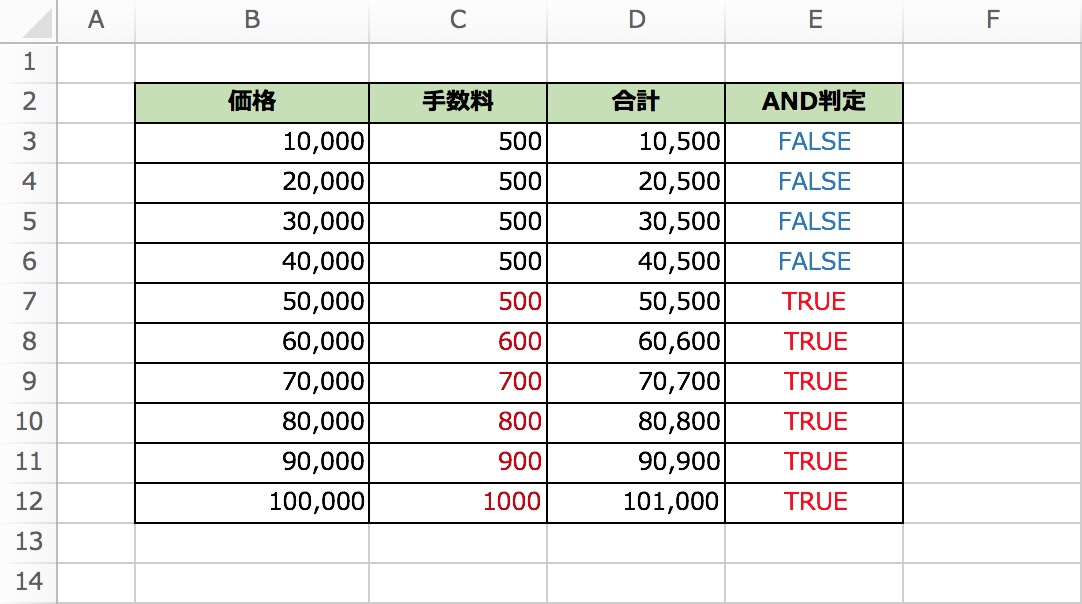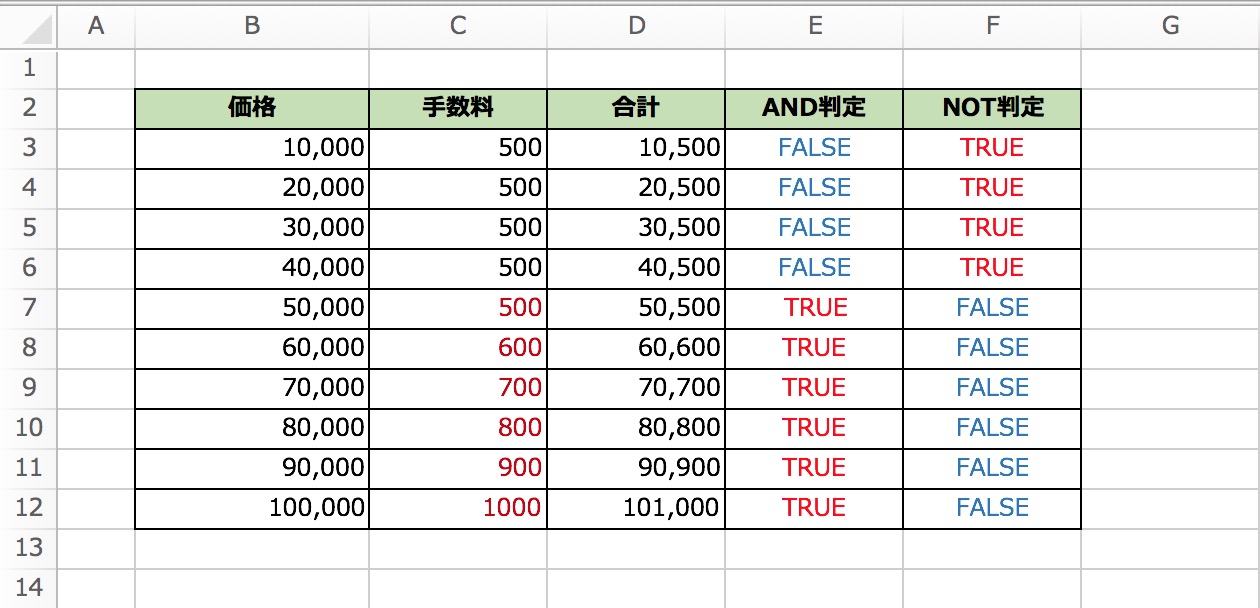Excelについて詳しく解説します
先日のExcel記事で、条件で分岐して計算するIF文のつくりかたについてご紹介しました。
【Excel】最低額が決まっている手数料を計算する式 条件で分岐する計算式の簡単なつくりかた | Tipstour
こうした判定式を作っていると、「一旦Excelシート上に判定がTRUEなのかFALSEなのか表示したい!」と思うことがあったりします。
複数の条件にわたった判定式を作る場合などに重用するはず。
そんなわけで、判定式の結果を分岐としてではなく、単純にTRUEとFALSEを表示する関数について、まとめてみました。
目次
AND関数を使ってTRUEかFALSEかを表示する
さて、判定式で分岐を行うのがIF関数ですが、IF関数はTRUEの場合とFALSEの場合の2種類の動作をかならず書いてあげる必要があります。
そうではなく、単純に判定式の結果を見たい! 表示したい! という場合はAND関数を使うと簡単です。
判定式の例
下記は、価格が5万円以上ならTRUEを、5万円以下ならFALSEを返す判定式の関数をE列に追加したものです。
価格が1万〜4万のセルではFALSEを、そして5万円以上からはTRUEを返しています。
具体的な記述はこんな感じ。
=AND(B3>=50000)
この関数ではあくまでTRUEかFALSEという文字列を表示しているだけなので、条件分岐で計算式を変えたい場合は、やはりIF文を組む必要があります。
IF文については前回のこちらの記事を参照のこと…。
【Excel】最低額が決まっている手数料を計算する式 条件で分岐する計算式の簡単なつくりかた | Tipstour
「AND関数」は複数条件の判定にも使える
AND…という名前からお察しかと思いますが、この関数はもともと複数条件の判定に使うものです。
というような形で判定式を重ねていって、全てに一致するものにTRUEを、一致しないものにFALSEを返す!
…という関数で、判定式1だけを使った、ということですね。 (判定式1つが"すべて"一致しているので、TRUEを返します。)
いずれかが一致した場合の判定は「OR関数」
複数の判定式のうち、1つでも一致していたらTRUEを返すのがOR関数です。
判定式を1つだけで使った場合、出力される結果はAND関数と同じです。 (判定式1つが"1つでも"一致しているので、TRUEを返します。)
実際のところは、どちらを使ってもOKです。
スポンサードリンク
条件がFALSEであることを判定する「NOT関数」というものも
ちなみに、判定NGだった場合にTRUEを返すNOT関数というものもあります。
この場合、判定式の結果がTRUEならFALSEを、FALSEならTRUEを返すという、逆の判定に使う関数です。
プログラミングなどの場合はこのNOT計算式を使うこともよくあるのだけど、Excelでこの計算式を利用することは…あまり無いような気がします。
が、念のため。 こういう関数もありますよ! ということで。
- AND関数: 複数条件にすべて一致していたらTRUEを返す
- OR関数: 複数条件でひとつでも一致していたらTRUEを返す
- NOT関数: 条件に一致していたらFALSEを返す
以上、判定式にまつわるExcel Tipsでした。
それでは!